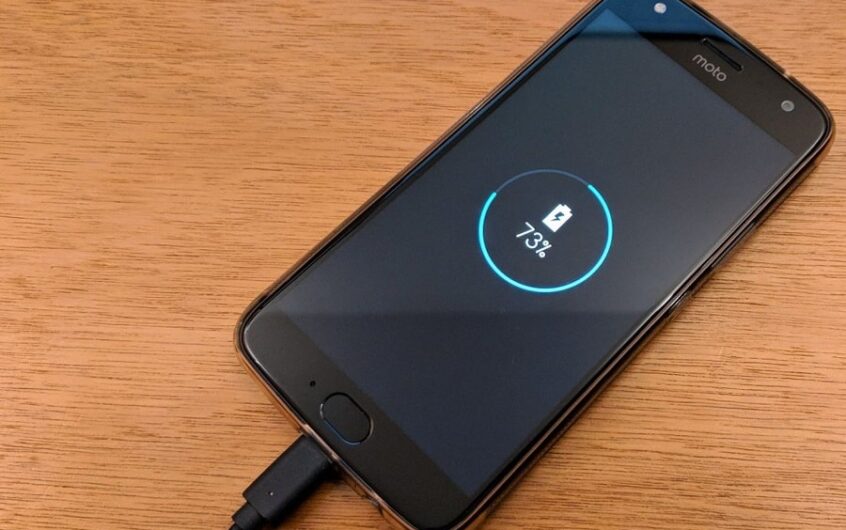Als de batterij van uw Android-telefoon niet normaal kan worden opgeladen, ga er dan niet meteen vanuit dat uw telefoonoplader of batterij kapot is.
Er zijn veel redenenDe batterij kan niet worden opgeladen.uw手機Na het aansluitenKan helemaal niet opladen, Of kan slechts zeer langzaam worden opgeladen (soms sneller dan de ontlaadsnelheid).
Hier hebben we bijna geen oplossingen om Android-telefoons op te lossen die niet kunnen worden opgeladenprobleem.
Inhoud
Android-telefoon kan niet worden opgeladen
Meestal zijn oplaadproblemen gerelateerd aan uw oplader of zelfs de poort zelf.Maar de oplaadkabel is verreweg het meest voorkomende oplaadprobleem, wat logisch is.Ten eerste raden we u aan een andere USB-kabel of oplader te gebruiken om te controleren, of probeer de oplader aan te sluiten op een andere voedingsbron die mogelijk kan helpen.

Er kan alleen stof of vuil in de oplaadpoort zitten, waardoor de smartphone niet kan worden opgeladen.Kijk in de oplaadpoort. Mogelijk moet u de zaklamp erop houden.U kunt oude tandenborstels, naalden of paperclips gebruiken om stof te verwijderen.Eenvoudig?Tik of klik hier voor meer tips over het schoonmaken van telefoons, tablets, tv's en computers
Bovendien is het probleem meestal slecht contact tussen de USB-poort en het metalen oppervlak in de microUSB-oplader.Schakel alle bewerkingen uit die nodig zijn voor het apparaat (verwijder indien mogelijk de batterij) en gebruik vervolgens zoiets als een tandenstoker om het kleine label in de USB-poort van uw smartphone of tablet te "wrikken".

Let op, wees voorzichtig.
Plaats vervolgens de batterij opnieuw en plaats deze opnieuw om deze op te laden.In de meeste gevallen kan dit probleem worden opgelost.
niet slechtVan de Google Play StoreDownload en installeerAmpere-app,Zou moetentoepassingKan u realtime informatie geven over het batterijverbruik, de oplaadstatus en andere belangrijke gegevens van het apparaat.
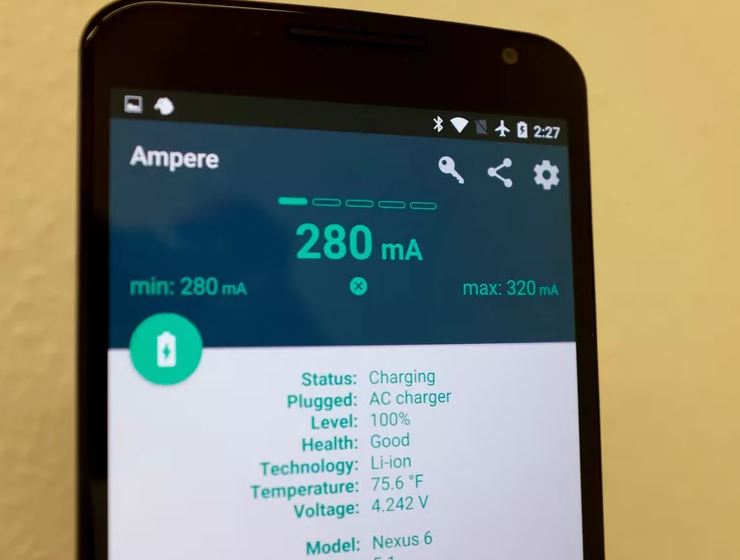
Als u de telefoon gebruikt tijdens het opladen, is dit de reden waarom de telefoon langzaam oplaadt.Voor alle gebruikers van mobiele telefoons die batterij-intensieve taken uitvoeren tijdens het opladen van de telefoon, kan het zijn dat de batterij net zo snel leeg raakt als tijdens het opladen. Daarom vindt u dat de telefoon te langzaam oplaadt.
Telefoon bijwerken
De software is erg interessant;De ene seconde werkt het prima, en de volgende seconde hapert het als een gek.Soms is de software verouderd, maar de bijgewerkte applicatie kan onvoorspelbare situaties veroorzaken, zoals een bijna lege batterij.Het klinkt misschien vreemd, maar soms hoeft u alleen een update uit te voeren om uw apparaat weer normaal te laten werken.Als je niet gewend bent om je telefoon bij te werken, is het tijd om te beginnen.
Ga naar"Instellingen"> "Over de telefoon" Om te controleren op updates.
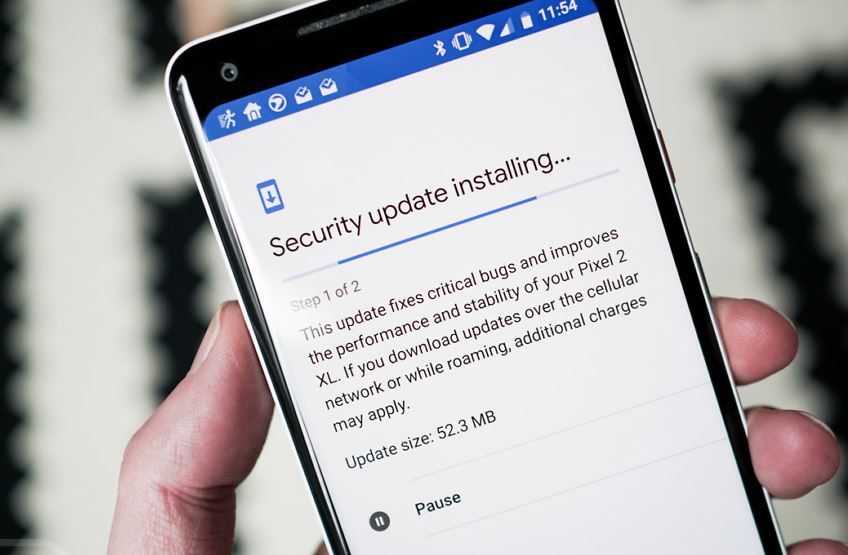
Apparaatcache wissen
Het wissen van de cache is een geweldige techniek omdat het het apparaat en al zijn partities kan opschonen.Door de cache te wissen, worden alle onnodige gegevens en bestanden die op het apparaat zijn opgeslagen, verwijderd, waardoor de apparaatsoftware mogelijk niet goed meer werkt en de huidige gegevens niet kunnen worden herkend.
- Open "Instellingen" en zoek "Opslag"
- Klik nu op "Gegevens in cache".
- Klik op "OK" om alle onnodige caches op het apparaat te wissen, zoals hierboven weergegeven.
Kalibreer de batterij
Als u merkt dat de prestaties van de batterij en de levensduur van de batterij zijn afgenomen, moet u deze mogelijk kalibreren.Het kalibreren van uw Android-batterij betekent simpelweg dat u het Android-besturingssysteem deze informatie laat corrigeren om uw werkelijke batterijniveau weer te geven.
- Ontlaad de telefoon volledig totdat de telefoon zichzelf uitschakelt.
- Open het opnieuw en sluit zichzelf vervolgens.
- Sluit de telefoon aan op de oplader en laad hem vervolgens op zonder hem aan te zetten totdat het scherm of de LED-indicator 100% aangeeft.
- Koppel de oplader los.
- Zet de telefoon aan.De batterijniveau-indicator geeft mogelijk niet 100% weer, dus sluit de oplader opnieuw aan (houd de telefoon aan) en ga door met opladen totdat het scherm ook 100% aangeeft.
- Koppel de telefoon los en start hem opnieuw op.Als 100% niet wordt weergegeven, plaats de oplader dan opnieuw totdat 100% op het scherm wordt weergegeven.
- Herhaal deze cyclus totdat het 100% (of in de buurt van wat u denkt) aangeeft wanneer u het start zonder een voedingsbron aan te sluiten.
- Laat de batterij nu volledig ontladen tot 0% en schakel de telefoon vervolgens weer uit.
- Laad de batterij weer volledig op zonder onderbreking, u zou het batterijpercentage van het Android-systeem moeten resetten.
Reserve batterij
Je smartphone is misschien niet kapot, maar de batterij is oud.Gelukkig, hoewel het enige moeite kan kosten, kun je het eenvoudig van de meeste oudere Android-apparaten verwijderen en de batterij zelf vervangen.
Trek terug en controleer de batterij.Zit er stof in?Is de batterij zuur gaan lekken?Als alles in orde is, test dan andere batterijen.Je hoeft niet per se de deur uit om een nieuwe batterij te kopen, vraag gewoon vrienden die dezelfde telefoon hebben of ze hun batterij in het apparaat kunnen proberen.
Als het niet werkt, kan het een telefoonprobleem zijn.Als je kunt, is het tijd om een batterij te kopen.
Als alle andere methoden niet werken, is uw laatste optie om uw telefoon door een professional te laten controleren.Aangezien geen van de bovenstaande technieken succesvol is, is de kans groot dat er een hardwarefout optreedt.